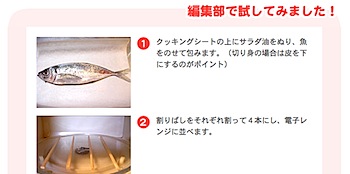Googleスプレッドシートのフォーム機能をご存知でしょうか? アンケートやプレゼント応募用のフォームを作成すると、入力内容を自動的に集計できるのです。これがとっても便利!
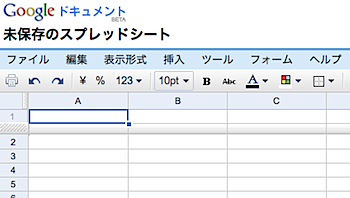
ぼくは主に、
・ネタフルのプレゼント応募
・ネタフルのアンケート
・イベントの申し込み
などに利用しています。
手軽に作成できて集計も自動で、シートを共有したりもできるので、かなり便利に利用しております。
簡単に使い方を説明しましょう。
Googleドキュメントから「新規作成」で新しい「スプレッドシート」を作ります。
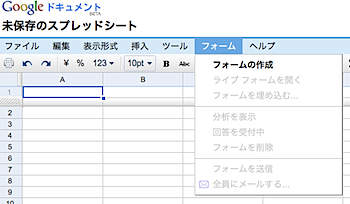
メニュー「フォーム」から「フォームの作成」を選択します。
続いて、質問項目を追加します。
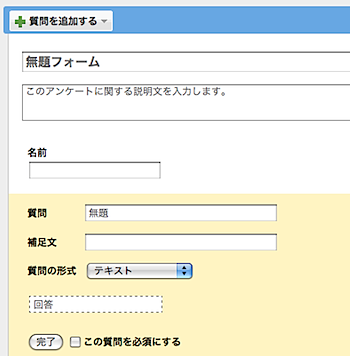
「無題フォーム」はフォームのタイトルです。必要に応じて説明文を入力します。
それぞれの項目は鉛筆アイコンをクリックして編集します。
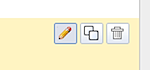
鉛筆アイコンは項目の右上にあります。
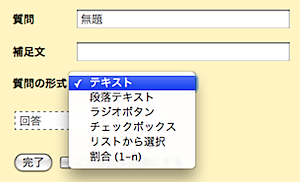
質問の形式は、
・テキスト
・段落テキスト
・ラジオボタン
・チェックボックス
・リストから選択
・割合(1-n)
から選択することができます。
例えば、イベントの申し込みだったら、
・名前(テキスト)
・メールアドレス(テキスト)
くらいで良いでしょうか。選択項目を入れたい場合は「ラジオボタン」を使うと良いですね。
質問項目はドラッグ&ドロップで順番を入れ替えたり、項目を必須にしたりすることもできます。
とりあえず作ってみたのがコチラです。
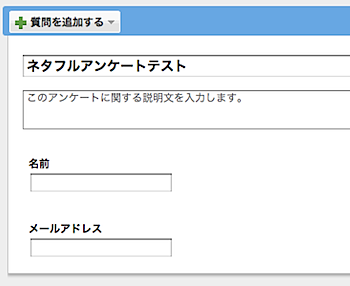
慣れればお茶の子さいさいです。
で、下の方に‥‥
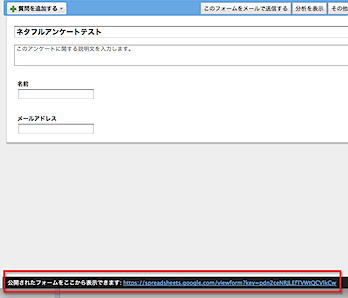
公開用のURLがありますので、これをコピーしてメールで送信するなり、ブログで公開すればOKです。
ちなみに今回、テスト用に作ったものは、こんな感じで公開されています。
Googleスプレッドシート側では、こんな風に見えます。
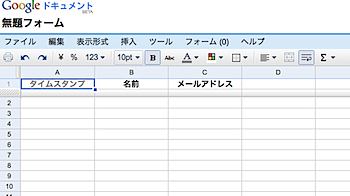
開いたままにしていると、
・タイムスタンプ
・名前
・メールアドレス
が自動的に入力されていく様子を見ることもできます(もちろん誰かが入力すれば)。
「共有」からメールアドレスで誰かを招待して共同作業することもできます。
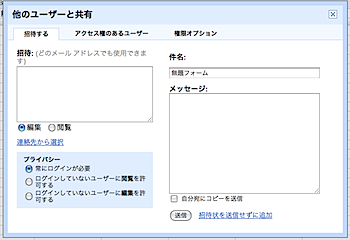
編集も可能にしておくと、同時ログインしているときに、共有している人が作業している様子もリアルタイムに表示されます。
初めてのときは、いきなりカーソルが動いたり、セルに色が塗られたり、ちょっと驚いたものです。これはすごいですよ。
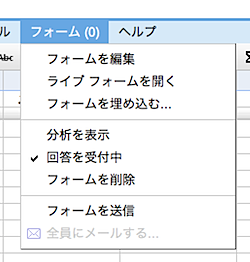
アンケートを終了するときは「フォーム」から「回答を受付中」のチェックを外せばOKです。
で、プレゼント応募やイベント集客などに利用した場合に、後からメールアドレスを使って一斉に連絡したい場合があります。
これまではメールアドレスのフィールドをコピーして、テキストエディタにペーストして改行をとって「,」を挿入して‥‥みたいな作業をしていたのですが、モダシンさんが素敵な方法を見つけてくれました。
▼Google SpreadSheetのセルに入力されたメアドからメールを送る楽な方法
例えばA1とA2にメールアドレスが入ってて、それをB1セルに1つにまとめるには以下の式をB1に書きます。
B1: =CONCATENATE(ARRAYFORMULA( A1:A2 &(“,”&CHAR(10)) ) )
するとB1にA1とA2が入ってくるわけですが、それぞれのメールアドレスは「,」で区切られているので、B1セルの内容をそのままコピーしてメールのBccに入れちゃえばOK、って感じです。
うーん、これは素晴らしい!
これでメール送信も簡単になりますね(Bcc:に入れて送信するようにしましょう)。
さらに、Googleスプレッドシートのすごい機能が分析機能です。
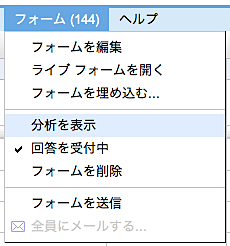
「フォーム」から「分析を表示」を選択します。
以前から実施している「あなたはMacBook Airを購入しましたか?」というアンケートの結果を分析してみると‥‥
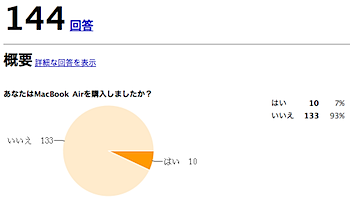
こんな具合に自動的にグラフを作成してくれるのです。レポートとかに利用できそうですね。うーん、これは素晴らしい!
プログラムを作ったりインストールできる人はもっと良い方法があると思われますが、そういった知識がなくてもGoogleスプレッドシートを利用すると、フォームを便利に活用できますよ、というお話でした。
無料ですので、興味のある人はぜひお試しを!
■関連エントリー
▼「Google Spreadsheets」アンケート機能を試す
▼「Googleドキュメント」フォーム機能がグラフ自動集計などで便利に!